Como copiar um endereço de página da Web em um iPhone 6
Copiar e colar em um iPhone pode ser um pouco difícil de se acostumar, se você estiver familiarizado apenas com o conceito em um desktop ou laptop. Mas na verdade funciona muito eficientemente no iPhone depois que você se familiariza com as ações necessárias. De fato, você pode copiar e colar rapidamente grande parte das informações encontradas no seu dispositivo, incluindo os links para as páginas da Web que você está visitando no navegador Safari.
Nosso guia abaixo mostra como copiar um endereço de página da Web para que você possa colá-lo em outro aplicativo ou local no seu iPhone 6.
Copiando um endereço de página da Web no iOS 9
As etapas abaixo foram realizadas em um iPhone 6 Plus, no iOS 9.2. No entanto, essas mesmas etapas funcionarão para a maioria dos outros modelos de iPhone executando a maioria das versões do iOS.
Essas etapas são específicas para o navegador Safari, mas o mesmo método também se aplica a outros navegadores.
Como copiar um endereço de página da Web em um iPhone 6 no Safari -
- Abra o navegador Safari .
- Navegue até a página da Web cujo link você deseja copiar.
- Toque e segure na barra de endereço na parte superior da tela e selecione a opção Copiar .
- Navegue até o aplicativo em que deseja colar o link copiado, toque e segure no local em que deseja colar e selecione a opção Colar .
Essas etapas também são mostradas abaixo com fotos -
Etapa 1: Abra o navegador Safari .

Passo 1
Etapa 2: Navegue até a página da Web cujo link você deseja copiar e colar em outro local.
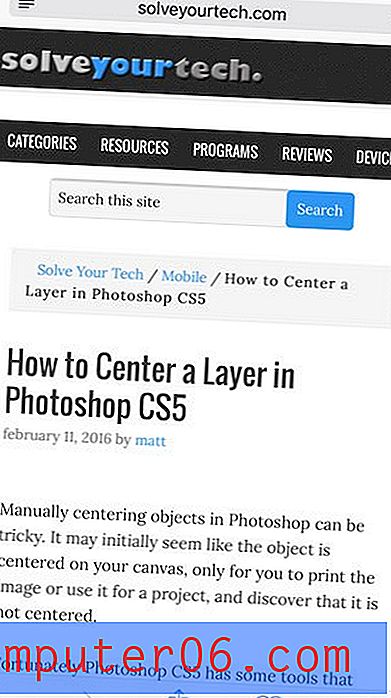
Passo 2
Etapa 3: toque e segure no endereço da Web na parte superior da tela e selecione a opção Copiar .
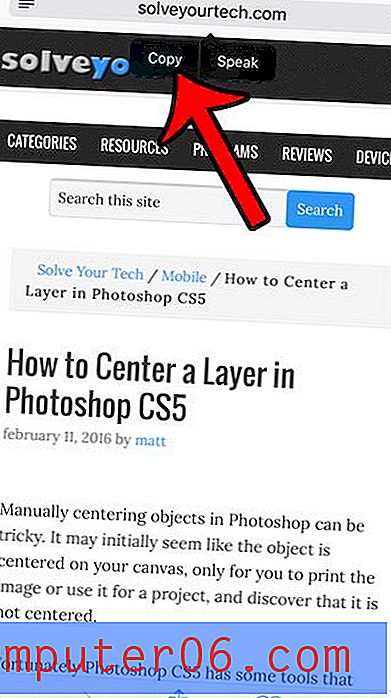
etapa 3
Etapa 4: navegue até o local em que deseja colar o link copiado, toque e segure nesse local e selecione a opção Colar .
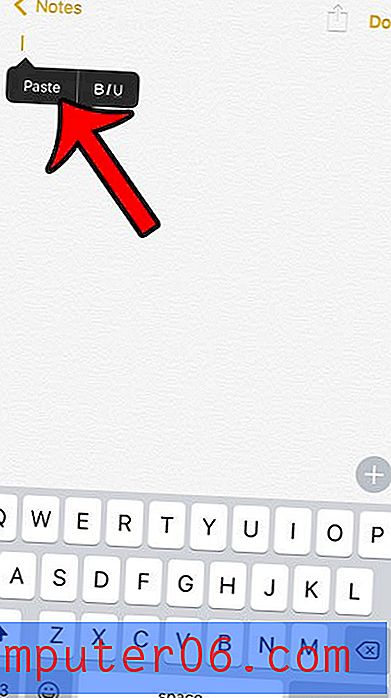
Passo 4
O resultado deve ser o URL da página da Web que você acabou de copiar. Por exemplo, o URL que eu copiei é mostrado na imagem abaixo.
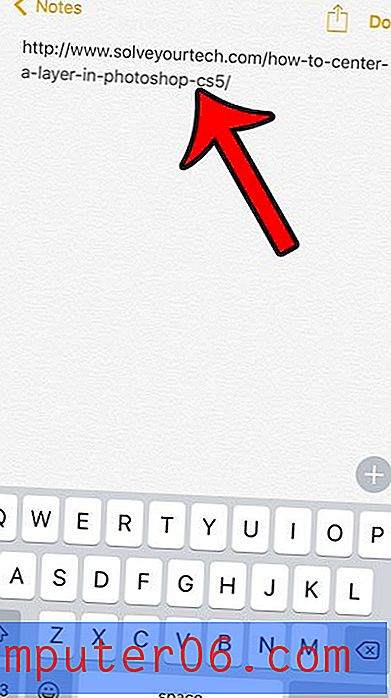
Exemplo
Você está tendo problemas com o navegador Safari e alguém recomendou que você exclua seu histórico ou limpe seu cache? Aprenda a limpar o histórico do Safari e os dados do site em um iPhone no iOS 9.



